「私のiPhoneはいつも正常に動作しますが、昨日突然スピーカーが動作しなくなり、音量を最大にしても音が聞こえなくなりました。この問題を解決するにはどうすればよいですか?」 私たちは音楽を再生したり、電話をかけたり、ボイスメールを聞いたりするために、常にスマートフォンのスピーカーを使用しています。 iPhoneのスピーカーがまったく機能しなかったり、異常に動作したりすると、大惨事になります。 心配しないで。 この記事は問題の解決に役立ちます。
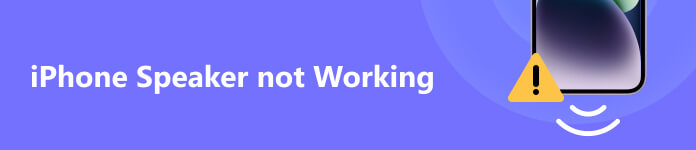
- パート 1: iPhone のスピーカーが動作しないのはなぜですか?
- パート 2: iPhone スピーカーが動作しない場合の一般的な解決策
- パート 3: iPhone のスピーカーを修理するための究極の解決策
- パート 4: iPhone スピーカーが動作しないことに関する FAQ
パート 1: iPhone のスピーカーが動作しないのはなぜですか?
一般的に、iPhone には XNUMX つのスピーカーが搭載されています。 XNUMX つは下端にあり、もう XNUMX つは面の上部にあります。 下部のスピーカーは音楽と音声の生成に使用され、上部はステレオ オーディオと通話の両方に使用される独立したスピーカーです。
通話中または音楽再生中に iPhone のスピーカーが動作しない理由については、主な原因がいくつかあります。
1. ポートにゴミが詰まっており、音が詰まっています。
2. 設定が間違っています。 iPhone が誤ってサイレントモードになっているか、音量が小さすぎてはっきりと聞こえない可能性があります。
3. iPhone がヘッドフォン モードになってしまい、スピーカーから音が聞こえなくなります。
4. サウンドは AirPlay または Bluetooth 経由で別のデバイスに送信されます。
5. ソフトウェアが古い。
パート 2: iPhone スピーカーが動作しない場合の一般的な解決策
解決策 1: スピーカーを掃除する
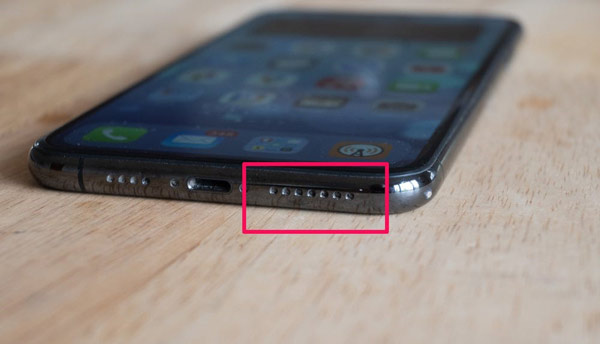
これで、iPhone のどこにスピーカーがあるかがわかるはずです。 iPhoneのスピーカーの音量が突然小さくなった場合、まずすべきことは次のとおりです。 スピーカーの掃除。 これを行うには、電話ケースとスクリーンプロテクターを取り外して、スピーカーを完全に露出させます。 次に、汚れがないか確認します。 次に、小さくて乾いた柔らかいブラシを使用して、糸くず、汚れ、汚れを取り除きます。
解決策 2: サイレント モードをオフにする
すべての iPhone には、ハンドセットをサイレント モードに切り替えるボタンがあります。 さらに、設定を誤ると、iPhoneのスピーカーが機能しなくなるという問題が発生する可能性があります。 以下の手順に従って修正してください。

ステップ1 見る サイレント iPhone の ボタンを押して、それが up 位置。 つまり、スイッチに赤は見えません。
ステップ2 入力する コントロールセンター、 フォーカス オプションを選択し、必ず無効にしてください 邪魔しないで モード。
ステップ3 次に、iPhone のスピーカーの音量を上げるには、 設定 アプリ、タップ 音と触覚をクリックして、スライダーを下に移動します 着信音とアラート 右側に。

解決策 3: AirPlay と Bluetooth を無効にする
場合によっては、オーディオが AirPlay または Bluetooth 経由でスマート スピーカーまたは MacBook に送信されることがあります。 そうなると、iPhoneのスピーカーでは聞こえなくなります。 この場合、接続を無効にする必要があります。
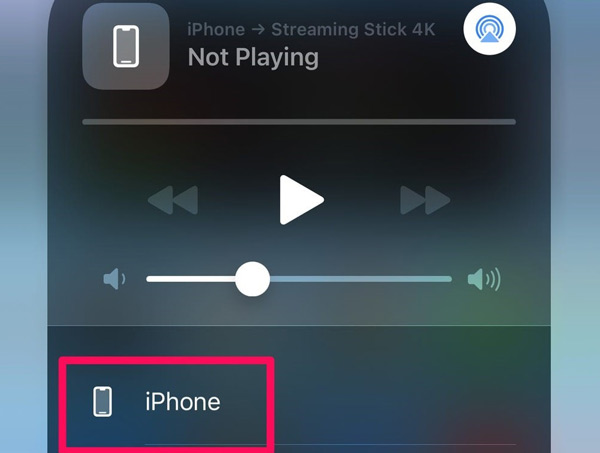
ステップ1 コントロールセンターに移動します。
ステップ2 Bluetooth オフにします。無効になっている場合は、オンにしてもう一度タップして無効にします。
ステップ3 AirPlayを ボタン。 別のデバイスが音を受信している場合は、 をタップします。 iPhone ハンドセットに戻ります。
次に、電話をかけるか音楽を再生して、iPhone のスピーカーが動作しているかどうかを確認します。
解決策 4: iPhone を再起動する
場合によっては、ヘッドフォンを使用した後、iPhone のスピーカーが小さくなることがあるかもしれません。 デバイスがヘッドフォン モードでスタックしている可能性があります。 iPhone を再起動するのが最も簡単なトラブルシューティングです。

ステップ1 長押し or トップ ボタンを電源オフ画面が表示されるまで押し続けます。
ステップ2 スライダーを右側に移動し、画面が黒くなるまで待ちます。
ステップ3 or トップ ボタンをもう一度押します。 Apple ロゴが表示されるまでボタンを放します。 再びiPhoneにアクセスしたら、電話をかけるか音楽を再生して、スピーカーが正常に動作するかどうかを確認してください。
修正 5: ソフトウェアを更新する
ソフトウェアが古いと、iPhone のスピーカーが動作しないなど、さまざまな問題が発生する可能性があります。 Apple はアップデートごとにバグを修正し、新機能を追加します。 したがって、ソフトウェアを最新の状態に保つ必要があります。
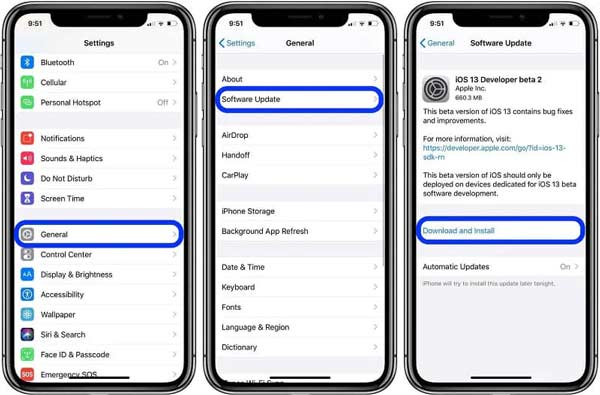
ステップ1 ホーム画面から設定アプリを実行します。
ステップ2 に行きます タブをタップしてタップ ソフトウェアの更新.
ステップ3 利用可能なアップデートがある場合は、 ダウンロードとインストール ボタン。 その後、画面上の指示に従ってプロセスを完了します。
解決策 6: Apple に問い合わせる
上記の一般的な解決策を試しても iPhone スピーカーが動作しない場合は、Apple の専門家に相談してください。 そっちのほうがいいよ iPhoneをバックアップする ハードウェアの問題により修復が必要になる可能性があるためです。 iPhone を最寄りの Apple Store に持ち込むか、電話でサポートを受けることができます。
パート 3: iPhone のスピーカーを修理するための究極の解決策
一般的な人にとって、一般的な修正は少し複雑かもしれません。 さらに、iPhone のスピーカーの音がこもるなど、いくつかの問題を完全に解決するには基本的すぎます。 したがって、次のような強力なツールが必要です。 Apeaksoft iOSシステムの回復.

4,000,000+ ダウンロード
ワンクリックでiPhoneのスピーカーを修理する方法
ステップ1あなたのiPhoneを接続する
iOS System Recovery をコンピュータにインストールした後、起動します。 選ぶ iOS システム修復、Lightning ケーブルを使用して iPhone を同じマシンに接続します。 クリック お気軽にご連絡ください ボタンをクリックして、ハンドセットのソフトウェアの問題を検出します。

ステップ2iPhoneをリカバリモードにします
次に、 メッセージ ボタンをクリックし、指示に従ってiPhoneをリカバリモードにします。その後、端末の情報を確認し、間違っている場合は修正してください。

ステップ3iPhoneのスピーカーを修理する
その後、ヒット ダウンロード ボタンをクリックして、対応するファームウェアを取得します。 ダウンロードが完了すると、ソフトウェアはiPhoneのスピーカーが機能しないことをすぐに修正します。

パート 4: iPhone スピーカーが動作しないことに関する FAQ
iPhoneのスピーカーの音量を大きくするにはどうすればよいですか?
iPhone のスピーカーの音量を上げる方法は少なくとも 2 つあります。の ボリュームを上げます iPhone の ボタンを使用すると、作業をすばやく実行できます。また、音量を調整することもできます 設定 のアプリ iPhoneの音量を大きくしてください.
iPhoneのアラーム音を変更するにはどうすればいいですか?
iPhone でアラーム音を調整するには、時計アプリを開き、アラームを選択して + ボタンをタップします。次に、「サウンド」をタップして、希望の着信音を選択します。
iPhone でスピーカーをテストするにはどうすればよいですか?
サウンドチェックは、元の音量に関係なく、すべての曲をほぼ同じ音量で再生する iPhone の機能です。 iPhone のスピーカーをテストするには、設定アプリに移動し、「ミュージック」をタップして下にスクロールし、「オーディオ」セクションで「サウンド チェック」をオンにします。
まとめ:
さて、次のときに何ができるかを理解する必要があります。 iPhone でスピーカーが動作しない。 まず、スピーカーが再び動作するまで、一般的な修正を XNUMX つずつ実行します。 これらが有効でない場合は、Apeaksoft iOS System Recovery を使用すると、この問題を迅速に解決できます。 このトピックに関して他にご質問がある場合は、お気軽にこの投稿の下にメッセージを残してください。できるだけ早く返信させていただきます。




